10 cosas que debe saber sobre la interfaz del navegador de cromo
Chrome - oficialmente Google Chrome - es el navegador web gratuito creado por Google, Inc. Aunque QuickBooks Online (QBO) y QuickBooks Online Contador (QBOA) trabajar en el Chrome, Firefox, Safari e Internet Explorer, ambos productos funcionan mejor en Chrome .
Conteúdo
- Si no ya ha cromo instalado en su ordenador, puede descargar e instalar chrome.
- El icono en la esquina superior izquierda de la pantalla representa un usuario de chrome, y el icono sólo aparece después de crear un usuario.
- Puede abrir cromo más de una vez para ver varias páginas web - un proceso llamado abrir una nueva ventana.
- Cromo se refiere al cuadro de texto en la parte superior del navegador como el omnibox porque es un cuadro polivalente.
- Chrome utiliza el omnibox para combinar las funciones de navegación de sitios web y la búsqueda en internet.
- Usted puede ahorrar fácilmente la dirección web de un sitio que visita con frecuencia de modo que usted no tiene que escribir la dirección cada vez que quiera visitar el sitio.
- Puede hacer clic en el botón menú de chrome para ver una serie de comandos que le ayudan a trabajar en chrome.
- Usted no tiene que firmar para utilizar chrome. en particular, no es necesario iniciar sesión en chrome para utilizar qbo o qboa.
- Puede obtener aplicaciones web, plug-ins y extensiones de chrome web store.
- Puedes usar temas para cambiar la apariencia de chrome.
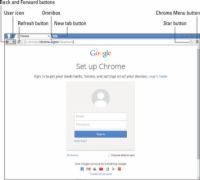
 Agrandar
AgrandarSi no ya ha Cromo instalado en su ordenador, puede descargar e instalar Chrome.
La figura muestra cómo cromo ve inmediatamente después de instalar y abrirlo.
El icono en la esquina superior izquierda de la pantalla representa un usuario de Chrome, y el icono sólo aparece después de crear un usuario.
En Chrome, puede configurar varios usuarios, cada uno de los cuales puede tener diferentes configuraciones de Chrome. De esta manera, cada persona usando Chrome en una sola computadora puede personalizar el programa, el ahorro de sus propios marcadores, contraseñas y más.
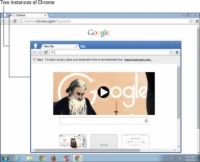
 Agrandar
AgrandarPuede abrir cromo más de una vez para ver varias páginas web - un proceso llamado abrir una nueva ventana.
Para abrir una nueva ventana, primero abrir Chrome. A continuación, pulse Ctrl + N, y una segunda instancia del navegador Chrome aparece, mostrando los accesos directos a los sitios que ha visitado con mayor frecuencia. Observe también que dos botones para Chrome aparecen en la barra de tareas de Windows.
Cromo se refiere al cuadro de texto en la parte superior del navegador como el Omnibox porque es un cuadro polivalente.
Para visitar una página Web, escriba la dirección de la página web en la Omnibox y, o bien pulse Intro o haga clic en el botón Actualizar. Después de haber visitado algunos sitios Web, puede hacer clic en el botones Atrás y Adelante para volver a las páginas que ha visitado recientemente, en el orden en que se visitó.
Chrome utiliza el Omnibox para combinar las funciones de navegación de sitios web y la búsqueda en Internet.
Puede escribir un término de búsqueda en el Omnibox, y a medida que escribe, aparecen sugerencias impulsados por la tecnología de búsqueda de Google. A continuación, puede hacer clic en una sugerencia para navegar a la página de búsqueda de Google asociada o página web.
Usted puede ahorrar fácilmente la dirección web de un sitio que visita con frecuencia de modo que usted no tiene que escribir la dirección cada vez que quiera visitar el sitio.
En Chrome, el ahorro de una dirección web se llama bookmarking, y hacer clic en la estrella para crear un marcador para la página web que está viendo actualmente.
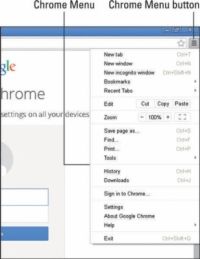
 Agrandar
AgrandarPuede hacer clic en el botón Menú de Chrome para ver una serie de comandos que le ayudan a trabajar en Chrome.
Hay un montón de opciones disponibles para usted en el menú de Chrome. Por ejemplo, si usted quiere ver cómo su navegación por la web afecta el uso de la computadora de la memoria, puede abrir el Administrador de tareas de Chrome Google en el submenú Herramientas.
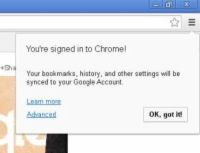
 Agrandar
AgrandarUsted no tiene que firmar para utilizar Chrome. En particular, no es necesario iniciar sesión en Chrome para utilizar QBO o QBOA.
Dicho esto, ¿Por qué registrarse? Si usted se inscribe en, marcadores y contraseñas que ahorran, historial de navegación, y los ajustes se guardan en la nube. A continuación, puede iniciar sesión en Chrome en un equipo diferente y utilizar todos los ajustes desde cualquier ordenador.
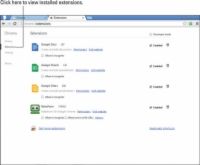
 Agrandar
AgrandarPuede obtener aplicaciones web, plug-ins y extensiones de Chrome Web Store.
Aplicaciones Web de instalar debe aparecer en la página Nueva pestaña, desde donde se puede lanzarlos. También puede eliminar una aplicación web por la derecha; al hacer clic en la página de Nueva pestaña y luego haciendo clic en Eliminar de Chrome.
Extensiones ejecutan de forma predeterminada al abrir Chrome. Usted puede ver una lista de extensiones instaladas en la página Configuración. Elija Chrome Menú-Ajustes. Luego, en el lado izquierdo de la página Configuración, haga clic en Extensiones.
Puedes usar temas para cambiar la apariencia de Chrome.
Los temas pueden cambiar el color de la ventana de Chrome, o pueden añadir imágenes de fondo a todo el navegador.
Usted puede encontrar temas disponibles en la Chrome Web del almacén en el panel de navegación que corre por el lado izquierdo de la página de Chrome Web Store, haga clic en Temas para previsualizar temas disponibles.
Si instala un tema y luego cambia de opinión acerca de su uso, elija Chrome Menú-Ajustes. En la página Configuración, en la sección Apariencia, haga clic en Restablecer tema predeterminado.





